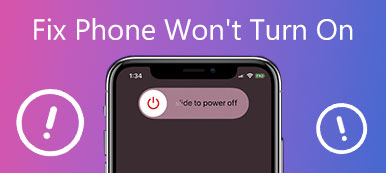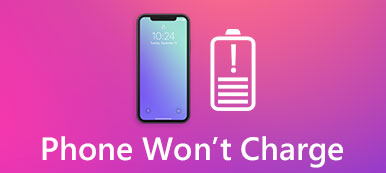Geralmente, salvamos todo o histórico de anotações dentro das Anotações no iPhone, incluindo anexos. No entanto, o armazenamento limitado nos obriga a excluir notas e anexos antigos para liberar espaço. Para evitar a perda de dados, muitas pessoas escolhem sincronizar as anotações do iPhone com o iCloud. Além disso, os usuários com vários dispositivos preferem sincronizar as notas entre o iPhone e outro dispositivo iOS ou o Mac via iCloud.

Mas, recentemente, algumas pessoas relataram que o iPhone não está sincronizando e não pode fazer backup ou visualizar anotações cruzando o iDevices. Portanto, vamos discutir quais fatores podem levar as notas do iPhone a não serem sincronizadas e as soluções correspondentes neste tutorial.
- Parte 1: notas do iPhone não estão sincronizando? Razões e soluções
- Parte 2: A melhor solução alternativa para sincronizar notas do iPhone
Parte 1: notas do iPhone não está sincronizando? Razões e soluções
Nesta parte, vamos resumir as razões mais comuns pelas quais o iPhone não sincroniza e oferece as melhores soluções.
Motivo 1: Conexão Wi-Fi ruim
Nós usamos o iCloud para sincronizar as notas do iPhone com outro dispositivo sem fio. Ele precisa de uma boa rede Wi-Fi para fazer isso. Em outras palavras, a fraca conexão Wi-Fi pode fazer com que as notas do iPhone não sejam sincronizadas. As dicas para melhorar o sinal Wi-Fi incluem:
1. Reinicie o roteador. Pressione o botão de energia no seu roteador para desligá-lo. Aguarde alguns minutos e o roteador esfriar. Pressione o botão liga / desliga para ligar o roteador novamente. Em seguida, tente sincronizar as notas do iPhone novamente.

2. Reinicialize seu roteador. Se o seu iPhone não consegue detectar a rede Wi-Fi, use uma agulha para pressionar o pequeno botão "reset" por um tempo até que o roteador desligue e ligue novamente. Em seguida, configure o roteador como um novo dispositivo e ele deve funcionar bem.

3. Redefinir rede do iPhone. Vá para "Configurações"> "Geral"> "Redefinir" e selecione "Redefinir configurações de rede". Em seguida, reconecte sua rede Wi-Fi e as anotações do iPhone devem ser sincronizadas normalmente.

Motivo 2: Na minha conta do iPhone está ativada
Às vezes, as configurações incorretas podem levar as notas do iPhone a não serem sincronizadas. Por exemplo, se você escolher a opção No meu iPhone, suas anotações serão salvas no iPhone localmente e pararão de ir para outros dispositivos. A solução é desativar o On My iPhone.
Passo 1. Inicie o aplicativo iOS Settings na tela inicial. Navegue até "Notas"> "Conta padrão".
Passo 2. Certifique-se de selecionar "iCloud" como a conta padrão para sincronizar notas. Depois de fazer isso, o problema será corrigido imediatamente.

Motivo 3: Algo está errado na conta do iCloud
Como disse antes, as notas do iPhone são sincronizadas por meio de sua conta iCloud. Se houver algo errado em sua conta, as notas do iPhone não serão sincronizadas. Neste momento, você deve se certificar de que seu iPhone, iPad e Mac estão conectados à mesma conta do iCloud. Você pode verificar isso em "Ajustes"> "iCloud" no iPhone e "Preferências do Sistema"> "iCloud" no Mac.
Se você usar a mesma conta e o problema persistir, tente outra conta do iCloud. Vá para "Ajustes"> "iCloud" no iPhone, toque em "Sair" e clique novamente na caixa de diálogo pop-up. Em seguida, toque em "Entrar" para fazer login em outra conta iCloud. Repita no iCloud Mac e verifique se as notas do iPhone sincronizam normalmente.

Motivo 4: Anotações está desativado
Por padrão, o Notes está habilitado no iCloud. Mas se você desligá-lo acidentalmente, encontrará o problema de não sincronização das notas do iPhone. Para verificar a opção Notas, navegue até "Configurações"> "iCloud". Se a opção "Notas" estiver desabilitada, coloque a chave na posição "LIGADO". Então, as notas devem começar a sincronizar com o iCloud e outros dispositivos assim que o iPhone estiver online. A conclusão do processo pode demorar um pouco.

Motivo 5: Problema de software
A Apple lança atualizações para iOS regularmente para corrigir bugs. Se você verificou todas as configurações e se certificou de que estão corretas, vale a pena tentar atualizar o software. Desbloqueie seu iPhone e localize "Ajustes"> "Geral"> "Atualização de Software" para verificar se há uma atualização. Em seguida, toque em "Baixar e instalar" e siga as instruções na tela para atualizar o iOS. Espere o processo terminar e seu iPhone reiniciar, as notas devem sincronizar normalmente.
A atualização de software também pode ajudar a corrigir notas desapareceu no iPhone.

Motivo 6: Servidores da Apple estão em baixo
iCloud é um serviço em nuvem que usa servidores Apple para sincronizar dados entre iOS e Mac. Embora seja raro, o problema das notas do iPhone não sincronizarem ocorre quando os servidores iCloud estão desligados. Você pode verificar o status dos servidores da Apple no site (www.apple.com/support/systemstatus/). Se os ícones na frente dos servidores do iCloud ficarem amarelos, você terá que esperar que eles se tornem disponíveis novamente ou tente a solução alternativa para sincronizar as notas do iPhone.

Parte 2: A melhor solução para sincronizar notas do iPhone
É verdade que o iCloud é um serviço útil para sincronizar notas do iPhone para outro dispositivo iOS ou computador Mac. No entanto, não funciona bem às vezes. Neste momento, você precisará da melhor solução alternativa para corrigir as notas do iPhone sem sincronizar, Apeaksoft iOS Data Backup & Restore. Seus principais recursos incluem:
Apeaksoft iOS Data Backup & Restore
- Sincronize notas do iPhone ao computador com um clique.
- Visualize notas no iPhone e gerencie-as antes da sincronização.
- Transfere seletivamente notas específicas do iPhone.
- Adicione a senha nas notas do iPhone e evite vazamentos de privacidade.
- Não interrompa as notas atuais no iPhone durante a sincronização.
- Restaurar notas para o computador ou iPhone a qualquer momento.
- Suporta todos os dispositivos iPhone, incluindo iPhone X / 8 / 8 Plus / 7 / 7 Plus6 / 6s / 5 / 5s / 5c / SE / 4.
Em suma, é a maneira mais fácil de sincronizar as notas do iPhone para o Windows 10 / 8 / 8.1 / 7 / XP e Mac OS.
Como sincronizar notas do iPhone sem o iCloud
Passo 1. Instale a melhor ferramenta de sincronização de notas no seu computador
Baixe e instale a versão correta do iOS Data Backup & Restore com base no sistema operacional. Conecte seu iPhone ao computador usando o cabo Lightning e abra o aplicativo.

Passo 2. Configurações para sincronizar notas do iPhone
Clique no botão "Backup de dados do iOS" para abrir a próxima janela. Selecione aqui para fazer um "Backup padrão" ou "Backup criptografado". Se você escolher o último, largue sua senha e clique no botão "Iniciar" para continuar. Em seguida, certifique-se de marcar a caixa de "Notas e anexos" na janela de tipo de dados.

Passo 3. Sincronizar notas do iPhone
Se estiver pronto, clique no botão "Avançar" na parte inferior da janela. Na caixa de diálogo pop-up, solte uma pasta para salvar as notas do iPhone. Alguns segundos depois, remova o iPhone do computador quando estiver concluído.

Você também pode querer saber: Como sincronizar iPhone e iPad com o iTunes, iCloud, AirDrop
Conclusão:
Neste tutorial, dissemos o que fazer quando as notas do iPhone não sincronizam. Em primeiro lugar, você deve entender que vários fatores podem fazer com que as notas do iPhone parem de sincronizar com o iCloud ou outro dispositivo. Pelas razões comuns, compartilhamos soluções correspondentes. E se eles não forem válidos, sugerimos que você experimente o Apeaksoft iOS Data Backup & Restore.